
- •1.2 Понятие имитационной модели и имитационного моделирования
- •1.3 Методология имитационного моделирования
- •1.4 Дискретное имитационное моделирование
- •Событийный подход
- •Подход сканирования активностей
- •Процессно-ориентированный подход
- •1.5 Направления реализации им
- •Тема 2. Автоматизация им
- •2.1 Формы представления знаний
- •2.2 Модифицированные продукционные правила
- •2.3 Ресурсы сложной дискретной системы и события
- •2.4 Идентификация событий в сдс
- •2.5 Действия и их формализация
- •2.6 Операции в сдс
- •Тема 3. Интеллектуальная моделирующая система на основе рдо-метода
- •3.1 Составляющие рдо-метода
- •3.2 Структура продукционного имитатора
- •3.3 Гибридные системы
- •3.4 Основные конструкции языка рдо
- •Алфавит
- •Лексемы и разделители
- •Типы данных. Соответствие типов
- •Арифметические и логические выражения
- •Синтаксис последовательностей
- •Типы ресурсов
- •А) Описание ресурсов
- •Б) Описание образцов
- •В) Описание операций
- •Г) Объект описания показателей
- •3.5 Поиск решений в продукционных системах а) Введение
- •Б) Основная процедура поиска
- •Поиск в глубину
- •Поиск в ширину
- •Г) Описание точек принятия решений
- •Тема 4. Языки имитационного моделирования gpss
- •Основные команды инетерпретатора gpsspc
- •Тема 5. Система имитационного моделирования Arena
- •Тема 6. Руководство пользователя системы имитационного моделирования rao-studio
- •Меню Edit
- •Меню Search
- •Меню View
- •Меню Insert
- •Меню Model
- •Интерфейс главного окна приложения Окно рабочего пространства
- •Окно вывода
- •Строка состояния
- •Работа с моделью Создание
- •Открытие
- •Сохранение
- •Редактирование
- •Выделение фрагментов текста
- •Работа с выделенными фрагментами
- •Откат изменений
- •Автозавершение (code completion)
- •Работа с шаблонами и вставка синтаксических конструкций
- •Работа с дополнительными буферами обмена
- •Поиск и замена подстрок
- •Поиск фразы по всей модели
- •Навигация по тексту с помощью механизма закладок
- •Скрытие фрагментов текста
- •Просмотр результатов моделирования
- •Автоматическое построение графиков
- •Настройки программного комплекса
- •Закладка General
- •Закладка Editor
- •Закладка Tabs
- •Закладка Styles and Color
- •Список литературы
- •Интернет ресурсы
Поиск и замена подстрок
Пользователь имеет возможности для поиска и замены подстрок в тесте модели.
Для первоначального
поиска подстроки необходимо воспользоваться
пунктом меню Search->Find,
нажать комбинацию клавиш Ctrl+F
или нажать на кнопку
![]() панели инструментов редактирования.
После этого будет выведено стандартное
диалоговое окно WINDOWS для поиска подстрок
(см. рис.36), где пользователю необходимо
указать подстроку для поиска, задать
параметры поиска и нажать кнопку Найти
далее (Find
Next).
панели инструментов редактирования.
После этого будет выведено стандартное
диалоговое окно WINDOWS для поиска подстрок
(см. рис.36), где пользователю необходимо
указать подстроку для поиска, задать
параметры поиска и нажать кнопку Найти
далее (Find
Next).

Рис. 36
Для окончания поиска необходимо нажать кнопку Отмена (Cancel). Повторный поиск в направлении от текущего положения к концу текста может быть осуществлен путем выбора пункта меню Search->Find Next или нажатием на клавишу F3. Повторный поиск в направлении от текущего положения к началу текста осуществляется путем выбора пункта меню Search->Find Previous или нажатием сочетания клавиш Shift+F3. Диалоговое окно в этом случае не выдается. Поиск и повторный поиск может осуществляться в любом объекте модели.
Существует еще одна возможность поиска слова, на котором стоит курсор. Для этого необходимо установить курсор на интересующее слово и нажать комбинацию клавиш Ctr+F3. Система произведет поиск первого вхождения подстроки представляющей собой интересующее слово в направлении от курсора к концу текста. Далее может быть осуществлен повторный поиск с помощью комбинаций клавиш F3, Shift+F3 или пунктов меню Search->Find Next, Search->Find Previous.
При необходимости
произвести замену подстроки в тексте
на другую подстроку пользователь может
воспользоваться пунктом меню
Search->Replace,
нажать сочетание клавиш Ctrl+R
или нажать на кнопку
![]() панели инструментов редактирования.
панели инструментов редактирования.
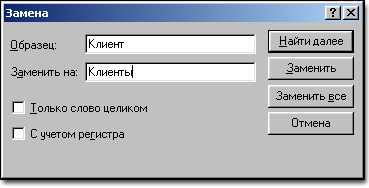
Рис. 37
После этого будет выведено стандартное диалоговое окно WINDOWS для замены подстрок (см. рис.37), где пользователю необходимо указать подстроку для поиска, задать параметры поиска и нажать кнопку Найти далее (Find Next), Заменить (Replace) или Заменить все (Replace All).
Замена может осуществляться в любом объекте модели.
Поиск фразы по всей модели
Пользователь имеет возможности для поиска подстрок в тестах всей модели. Для общего поиска подстроки необходимо воспользоваться пунктом меню Search->Find in model… После этого будет выведено стандартное диалоговое окно WINDOWS для поиска подстрок (см. рис.38), где пользователю необходимо указать подстроку для поиска, задать параметры поиска и нажать кнопку Найти далее (Find Next).
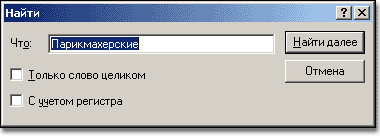
Рис.38
После этого будет произведен поиск подстроки в текстах файлов модели, результаты которого будут отображены в окне Output в автоматически открывающейся вкладке Find in model. Здесь после отображения фразы после слов Searching for в каждой строке полученных результатов перечисляются:
тип файла модели (PAT, RPT,RSS и т.п.)
в скобках номер строки в соответствующем файле
строка целиком, в которой была найдена искомая фраза
Отчет о найденных подстроках заканчивается сообщением о количестве найденных подстрок (см. рис.39).
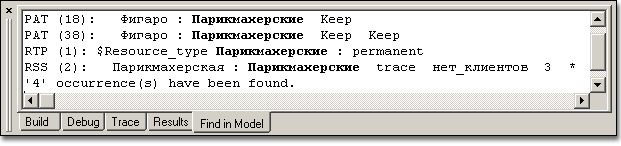
Рис.39
При двойном щелчке мыши по соответствующей строке во вкладке Find in model в окне Workspace показывается выделенная строка в тексте файла модели, при этом курсор устанавливается в начало найденной подстроки в тексте модели.
